マイページの確認/編集方法です。
ユーザーは自身の登録情報の確認、及び、編集ができます。
<マイページ設定情報>
・プロフィール設定
・署名者設定
・セキュリティ設定
・所属しているグループ
STEP① ヘッダーメニューから「プロフィール画像」を選択
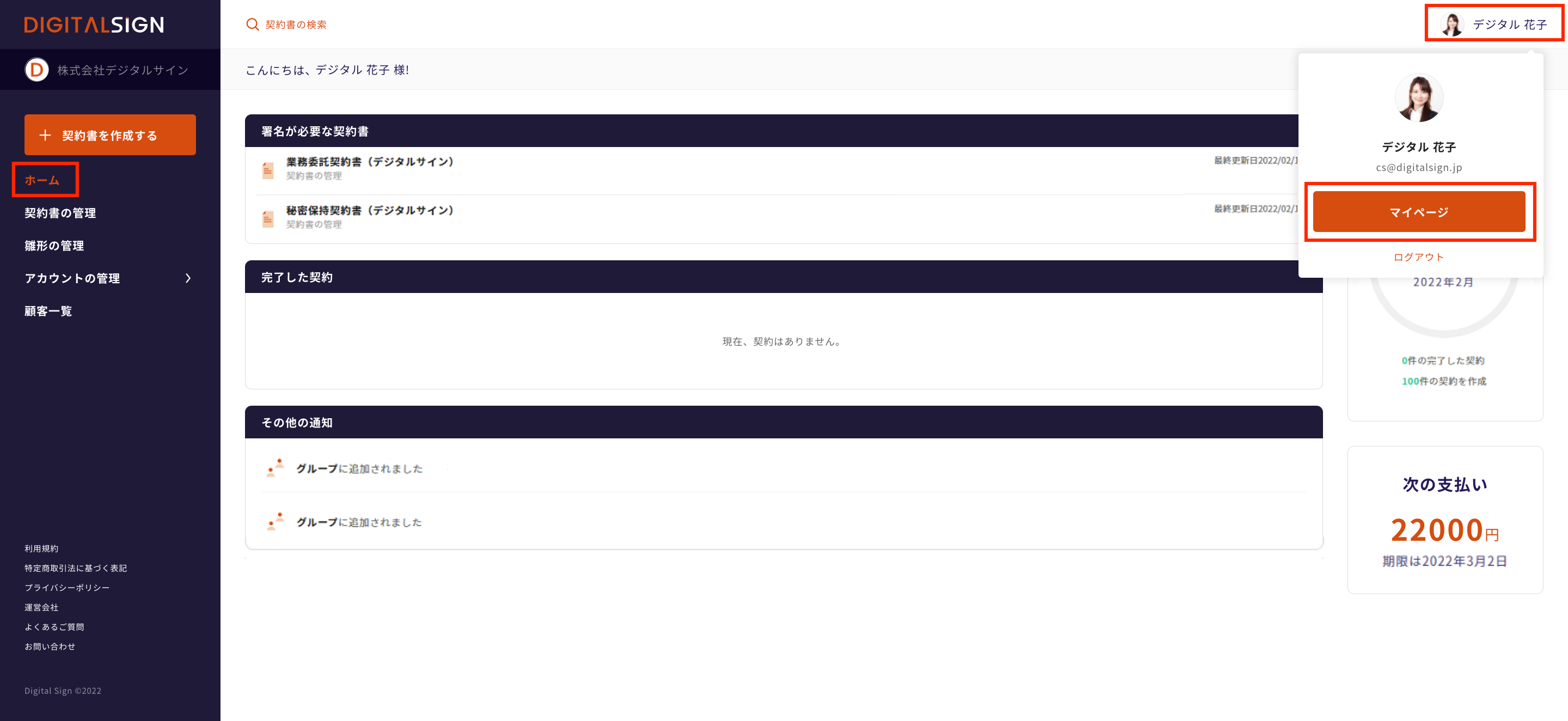
ヘッダーメニューの「プロフィール画像」を選び、ポップアップから「マイページ」を選択します。
STEP② プロフィール設定
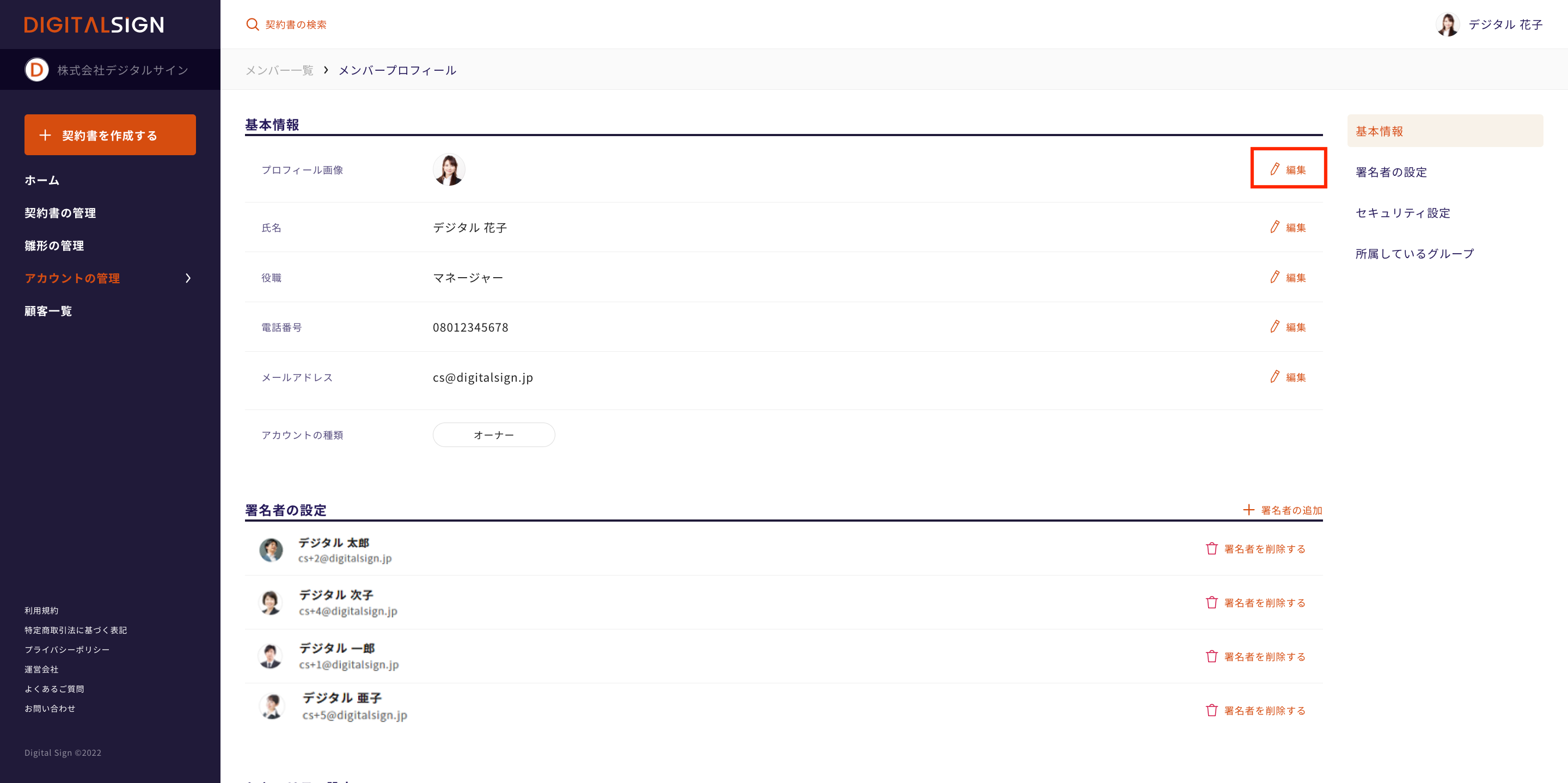
プロフィール設定では以下のプロフィール情報を編集できます。
編集を行う場合は、各項目の右側にある「編集」ボタンを選択します。
<編集可能なプロフィール項目>
・プロフィール画像
・氏名
・役職
・電話番号
・メールアドレス
※アカウント種類は自身による変更はできません。メンバー情報の確認/編集 より変更いただけます。
<プロフィール画像の編集>
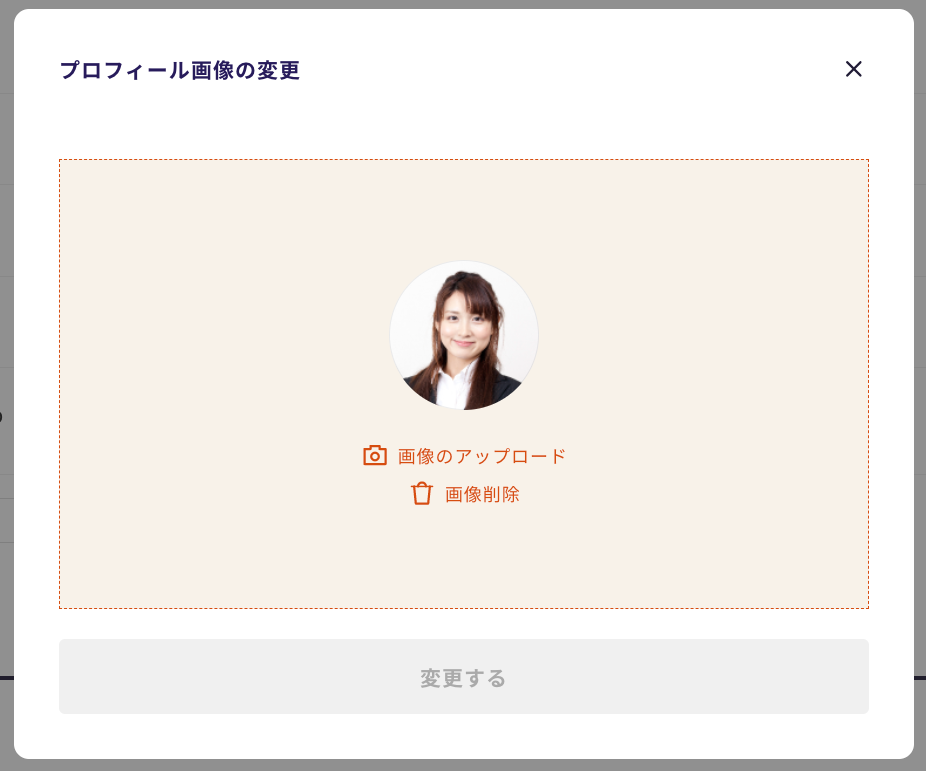
<氏名の編集>
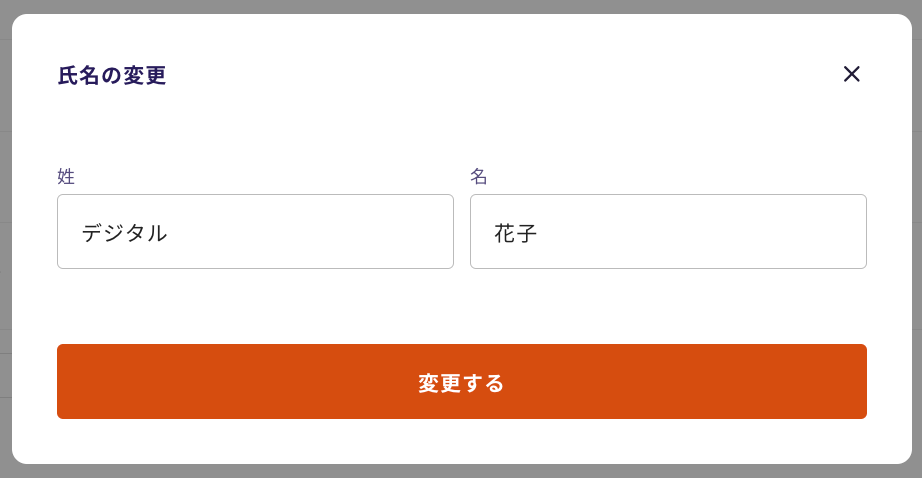
<役職の編集>
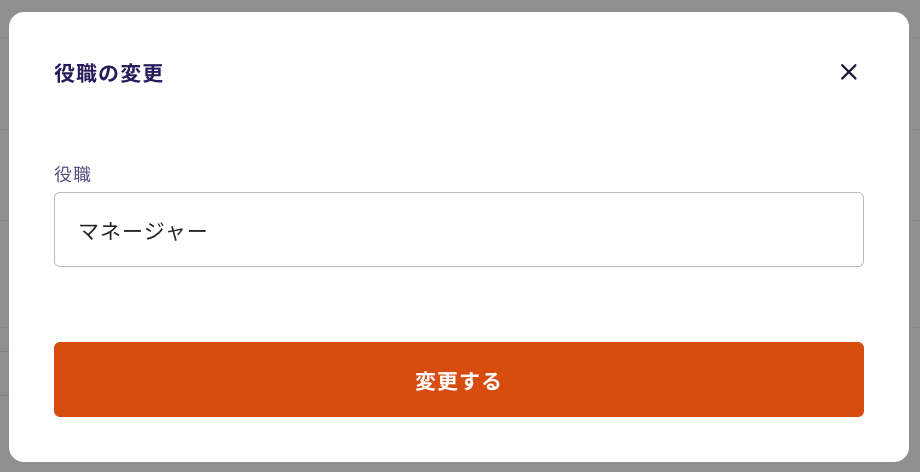
<電話番号の編集>

<メールアドレスの編集>

STEP③ 署名者設定
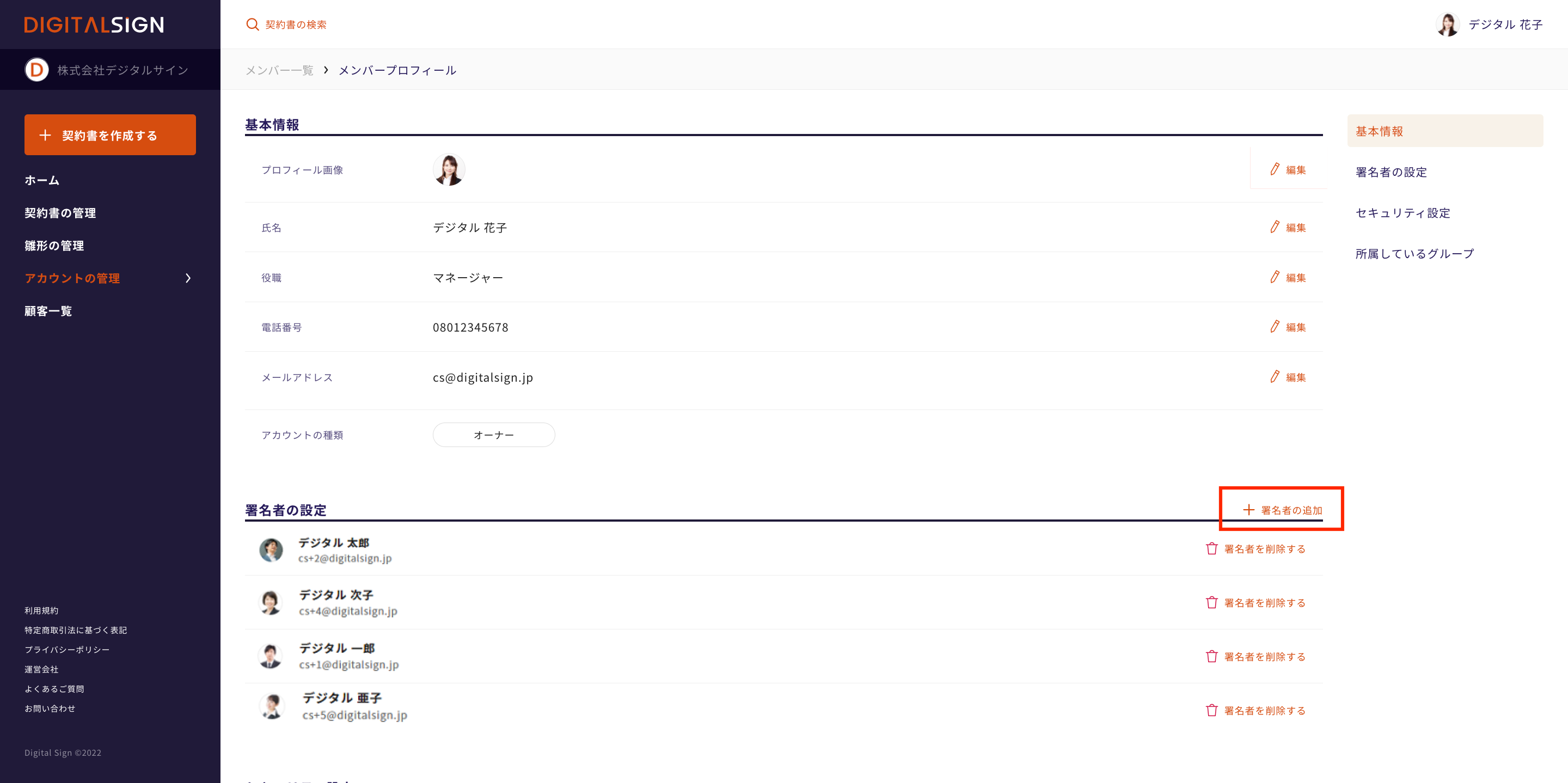
署名者設定では契約書に設定する署名者を事前に登録できます。
署名者を予め登録しておくことで、自身が契約書を作成する際に、事前に登録した署名者が自動的に反映されます。
グループや組織、承認者の単位で署名者を管理する場合などにご利用いただけます。
署名者を追加する場合は、右上の「署名者の追加」を選択します。
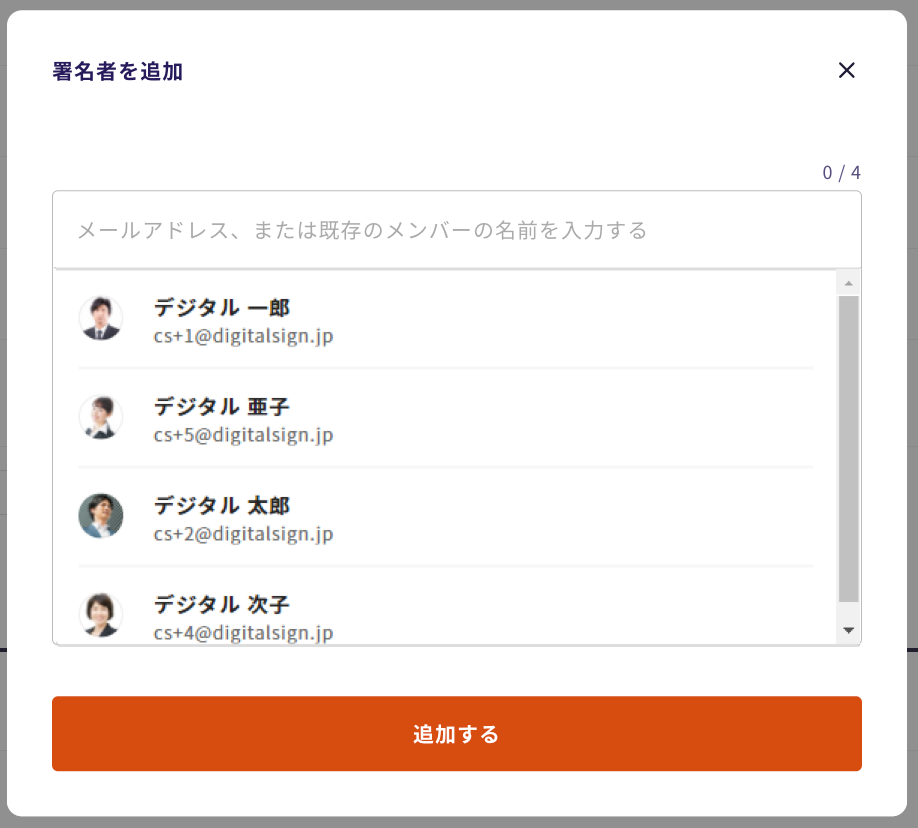
メールアドレス/氏名を入力し、アカウント登録済のメンバーを検索できます。
メンバー未登録の場合は、メールアドレスを入力することで署名者として設定できます。
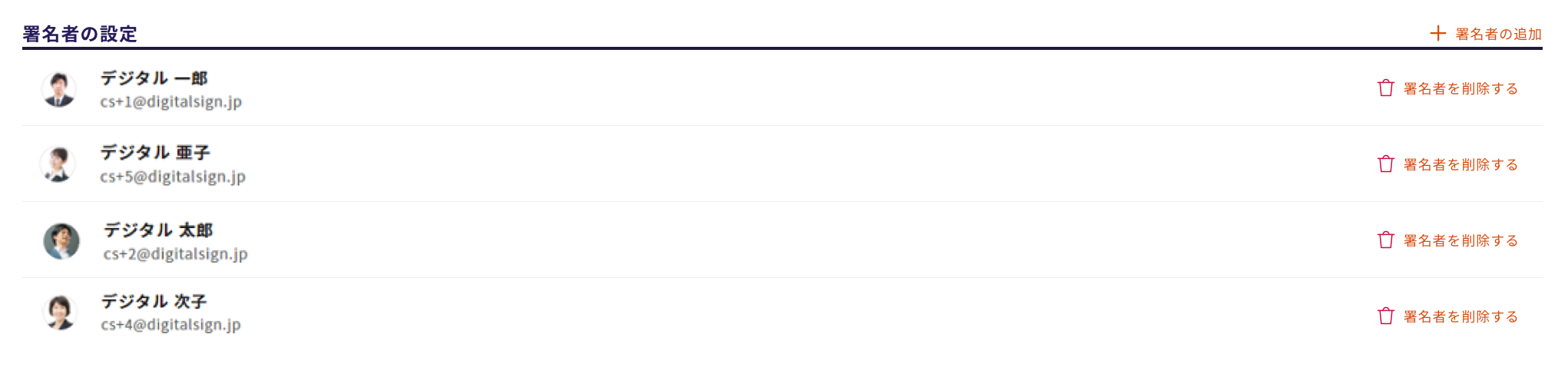
署名者の設定が完了しました。
STEP④ セキュリティ設定
セキュリティ設定では以下項目を設定/確認できます。
・パスワード
・2要素認証を使用する
・xIDと連携する
パスワード
ログイン時のパスワードを設定します。
パスワードの編集を行う場合は、右側にある「編集」ボタンを選択し、編集を行います。
2要素認証を使用する
ログイン時に認証システムアプリを使用した2要素認証を設定します。
2要素認証をONに設定した場合は、ログイン時に従来のパスワード認証に加えて、認証システムアプリを使用した認証コードの入力が必要になります。
2要素認証を設定することで、万が一パスワードが第三者に流出した場合においても不正使用を防止でき、セキュリティが大幅に向上します。
※アカウントのセキュリティ設定で2要素認証が設定されている場合は、個別に解除する事はできません
Digital Signの2要素認証では、以下のスマートフォンアプリを使用します。
事前にダウンロードをお願いします。
iOS:Google Authenticator
Android:Google Authenticator
xIDと連携する
契約書の締結にあたり「xIDによる署名」を選択することで、本人性の確認をより一層強化にすることができます。
xIDアカウントを連携する場合は、画面右の「連携する」を選択します。
xIDについて、もっと詳しく知りたい方はこちら
STEP⑤ 所属しているグループ
所属しているグループでは自身が所属しているグループを確認できます。
【関連する記事】